30개 이상의 Excel 워크시트에서 여러 열의 로컬 이미지 경로를 단일 열로 일괄 추출하고 파일 경로에 따라 이미지를 변경합니다
번역:简体中文繁體中文EnglishFrançaisDeutschEspañol日本語한국어,업데이트 날짜:2025-01-22 11:20
개요:xlsx 파일에 로컬 이미지 경로가 너무 많을 경우, 오랜 시간 동안 작업을 하지 않으면 컴퓨터 파일을 정리하는 동안 이미지 파일 이름을 변경하거나 이동한 후 테이블의 이미지 경로가 무효화될 수 있습니다. 또한 이미지 수가 증가함에 따라 관리가 매우 복잡해지고 로컬 파일이 혼란스러워질 수 있습니다. 여러 테이블의 여러 경로 열 중에서 특정 열을 이미지로 미리 보기하여 Excel 파일의 시각화를 강화하려면 어떻게 빠르게 일괄 작업을 수행할 수 있을까요?
1、사용 시나리오
xlsx 파일 셀에서 여러 열의 로컬 이미지 경로 중 단일 열의 로컬 이미지 경로를 jpg, png 등의 형식 이미지로 변환합니다.
예: A, B, C 세 개의 열이 포함된 테이블에서 모든 열에 로컬 이미지 경로가 있는 경우, B 열을 이미지로 변환해야 합니다. 변환 후 A 열과 C 열의 이미지 경로는 변경되지 않고, B 열은 경로에 따라 이미지로 변환되었습니다.
2、미리보기
처리 전:
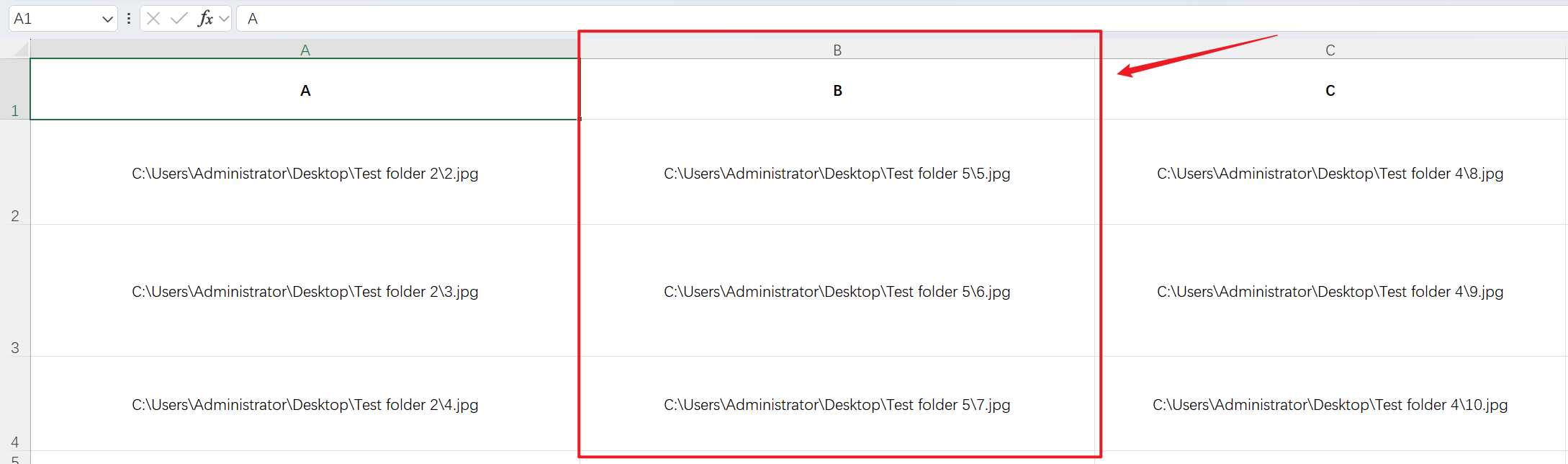
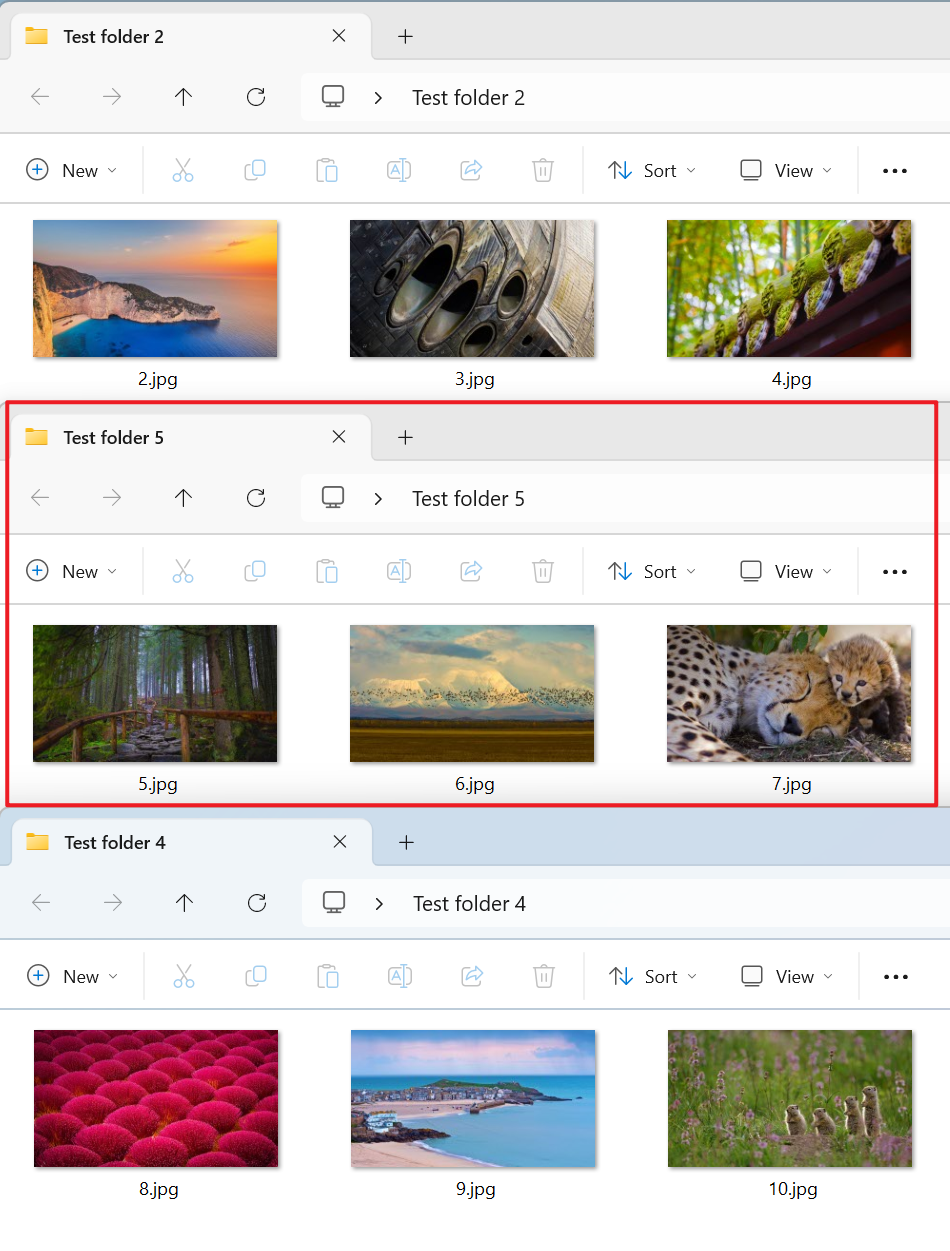
처리 후:
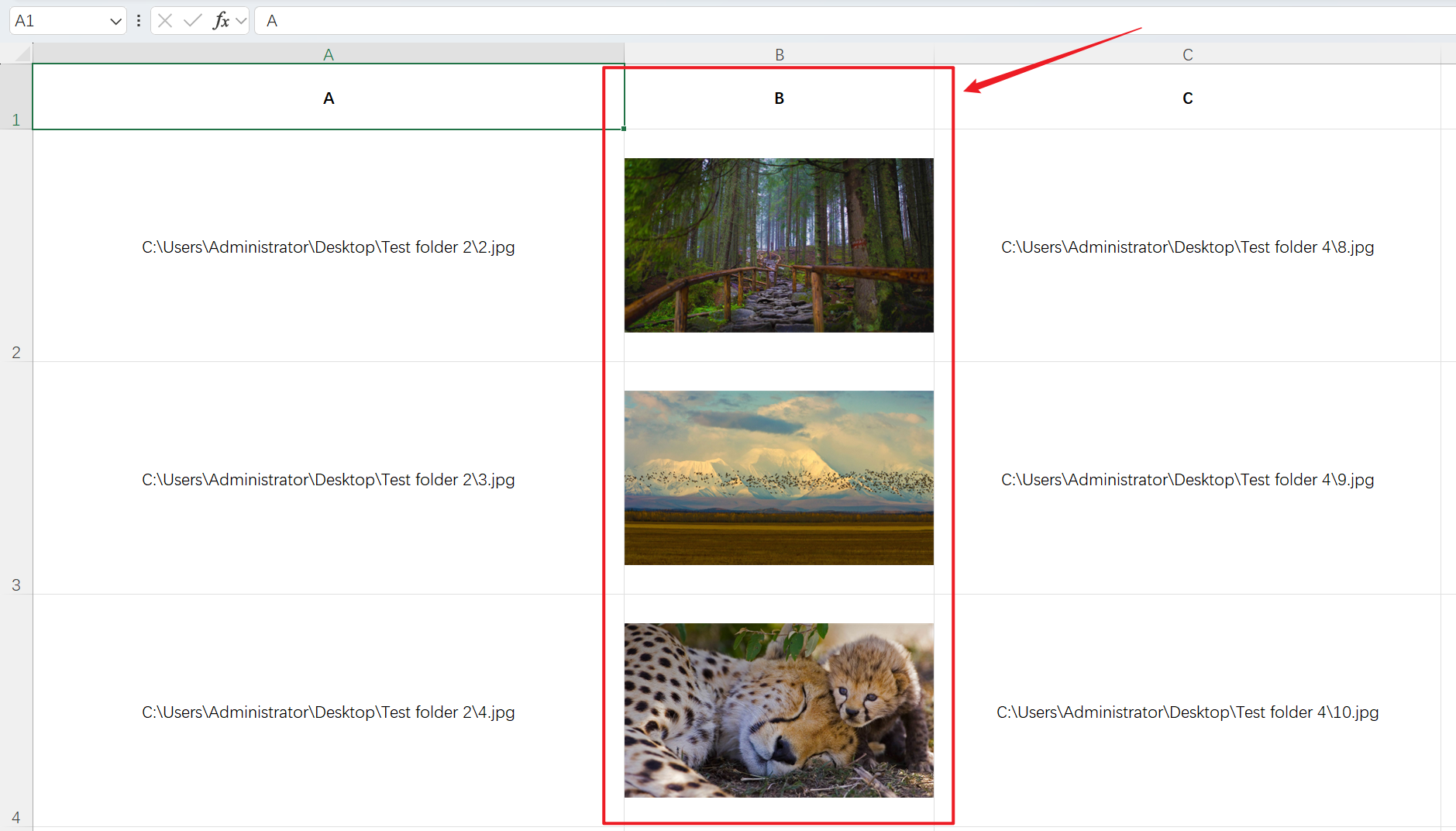
3、조작 단계
【HeSoft Doc Batch Tool】을 열고 【Excel 도구】 - 【Excel의 이미지 주소를 이미지로 변환】을 선택합니다.

【파일 추가】파일 경로를 이미지로 변환해야 하는 단일 또는 여러 xlsx 파일을 추가합니다.
【폴더에서 파일 가져오기】경로를 이미지로 변환해야 하는 대량의 xlsx 파일이 포함된 폴더를 가져옵니다.
아래 영역에 파일을 직접 드래그할 수도 있습니다.

【처리 범위】고정 열을 선택하고 열 이름 아래에서 로컬 이미지 경로를 이미지로 변환해야 하는 열을 선택합니다.
【이미지 저장 위치】셀을 덮어쓰도록 선택합니다.
【고정 이미지 셀 너비 및 높이】필요에 따라 이미지의 너비와 높이를 입력합니다.

처리가 완료된 후 저장 위치를 클릭하여 변환된 30개 이상의 Excel 파일을 확인합니다.
